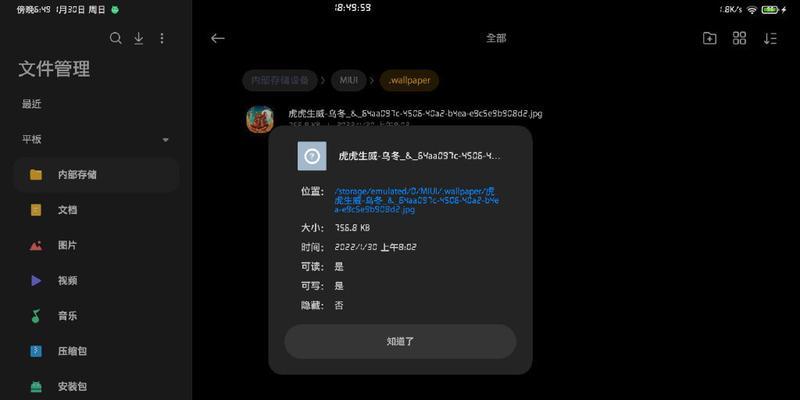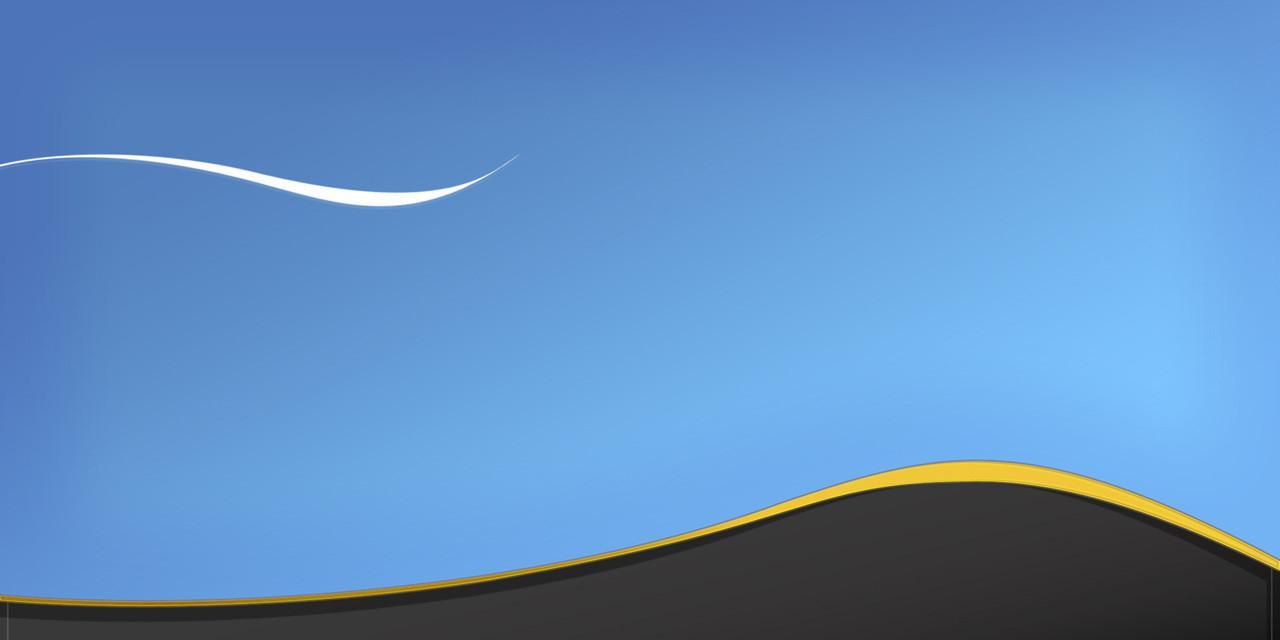电脑是现代人工作、学习和娱乐的重要工具,但有时候我们在开机后却无法进入桌面,这给我们带来了很大的困扰。本文将提供15个简单的方法,帮助您解决电脑开机无法进入桌面的问题。
1.检查电源供应器是否工作正常
当我们的电脑无法开机进入桌面时,首先要检查电源供应器是否工作正常。可以通过观察电源指示灯是否亮起来判断,如果不亮,可能是电源出现了故障。
2.确认硬盘是否连接正常
有时候电脑无法进入桌面是因为硬盘连接不正常导致的。我们可以打开电脑主机,检查硬盘连接线是否插牢固。如果连接线没有问题,可以尝试更换一根连接线。
3.清理内存条
内存条是电脑运行所必需的组件之一,当内存条接触不良或者灰尘过多时,电脑无法进入桌面是常见的问题。我们可以将内存条取下来,用橡皮擦擦拭金手指部分,再重新插上试试。
4.重启电脑进入安全模式
有时候电脑无法正常进入桌面是由于系统故障导致的。我们可以尝试通过重启电脑并按下F8键进入安全模式,从而解决问题。
5.检查显卡连接
显卡是电脑显示图像的重要组件,如果显卡连接不良,电脑也无法进入桌面。我们可以检查显卡是否插紧,同时也可以尝试更换一个插槽。
6.恢复默认BIOS设置
有时候电脑无法进入桌面是由于BIOS设置错误导致的。我们可以通过按下Del键或者F2键进入BIOS设置界面,然后选择恢复默认设置。
7.检查操作系统是否损坏
操作系统的损坏也是导致电脑无法进入桌面的常见原因之一。我们可以使用安装光盘或者U盘进行系统修复,以解决这个问题。
8.删除最近安装的软件或驱动程序
有时候电脑无法进入桌面是因为最近安装的软件或者驱动程序与系统不兼容。我们可以尝试进入安全模式,并删除最近安装的软件或者驱动程序。
9.检查硬件设备是否损坏
硬件设备损坏也是导致电脑无法进入桌面的原因之一。我们可以将所有外部设备断开,然后逐个连接测试,以确定是哪个硬件设备出现了问题。
10.修复损坏的启动文件
启动文件损坏也可能导致电脑无法进入桌面。我们可以使用系统安装光盘或者U盘进行启动文件修复。
11.清理系统垃圾文件
系统垃圾文件过多也可能影响电脑的正常运行。我们可以使用系统自带的磁盘清理工具或者第三方软件进行清理,以提高系统性能。
12.检查病毒或者恶意软件
电脑感染病毒或者恶意软件也会导致无法进入桌面。我们可以使用杀毒软件进行全盘扫描,并清除发现的病毒或者恶意软件。
13.更新或者回滚驱动程序
驱动程序过时或者不兼容也可能导致电脑无法进入桌面。我们可以尝试更新驱动程序或者回滚到之前的版本。
14.重装操作系统
如果以上方法都无法解决问题,那么我们可以考虑重装操作系统。但在重装之前,一定要备份重要的文件和数据。
15.寻求专业帮助
如果您对电脑没有太多的了解,或者以上方法都无法解决问题,那么最好的方法就是寻求专业帮助。可以联系电脑维修人员或者客服中心进行咨询和维修。
电脑开机无法进入桌面是一个常见但令人困扰的问题。通过本文提供的15个简单方法,相信您可以轻松解决这个问题,让您的电脑重新恢复正常使用。